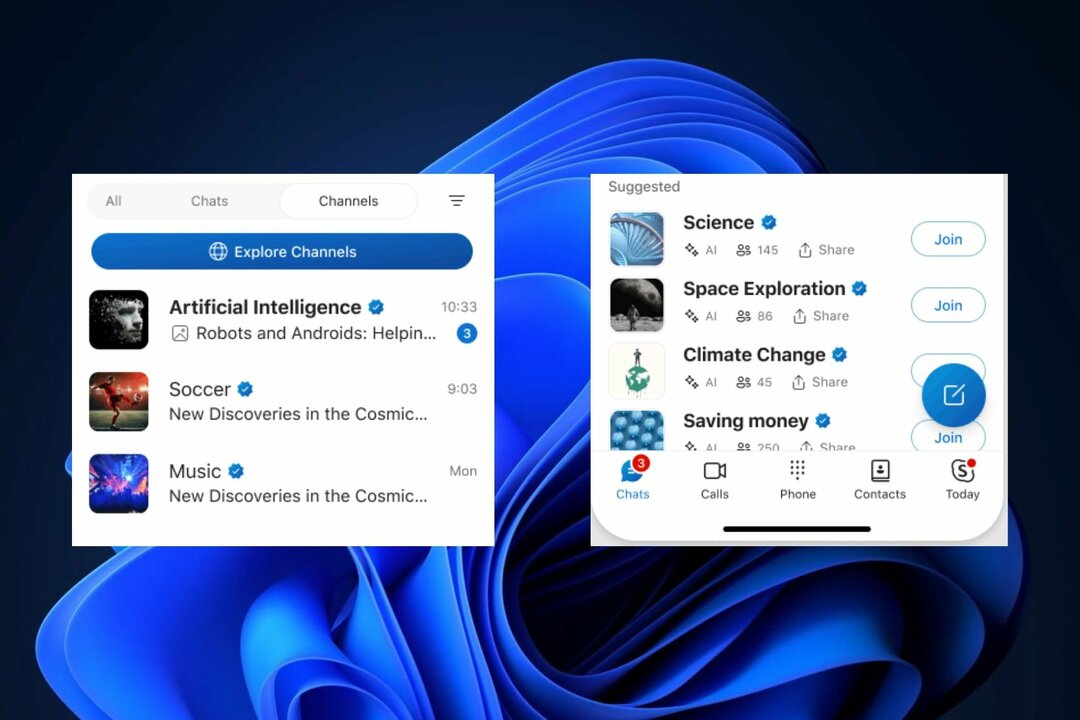Tento softvér udrží vaše ovládače v prevádzke a zaistí vám tak bezpečnosť pred bežnými chybami počítača a zlyhaním hardvéru. Skontrolujte všetky svoje ovládače teraz v 3 jednoduchých krokoch:
- Stiahnite si DriverFix (overený súbor na stiahnutie).
- Kliknite Spustite skenovanie nájsť všetky problematické ovládače.
- Kliknite Aktualizácia ovládačov získať nové verzie a vyhnúť sa poruchám systému.
- DriverFix bol stiahnutý používateľom 0 čitateľov tento mesiac.
Skype for Business, rovnako ako štandardná aplikácia Skype, ponúka funkcie hlasových hovorov a videohovorov. Funkcia však niekedy môže prestať fungovať a funkcia volania je deaktivovaná.
Viacerí používatelia nahlásili podobnú chybu v Komunita spoločnosti Microsoft vysvetlenie problému.
Kúpil si balík Office 365 a Skype pre firmy. Po kliknutí na ikonu číselnej klávesnice sa nezobrazí žiadna číselná klávesnica, ak do nej prilepím známe zámorské číslo a vyberiem ikonu slúchadla nič to neurobí, ak zvolím volaciu kartu, prejdem na obrazovku, ktorá hovorí, že táto funkcia je zakázaná, kontaktujte podporu skupina
Ak vás tento problém tiež trápi, tu je niekoľko riešení problémov, ktoré vám pomôžu opraviť Skype, pretože funkcia volania je v systéme Windows zakázanou chybou.
Riešenie problémov s volaním je zakázané Skype chyba
1. Požiadajte správcu služieb Office 365 o povolenie volaní cez Skype

- Ak chcete volať z aplikácie Skype for Business, správca Office 365 by mal pre váš účet povoliť funkciu skype volania.
- Ak ste správca, uistite sa, že je táto funkcia vo vašom účte povolená.
- Ak nie ste správcom, obráťte sa na správcu služieb Office 365 a požiadajte ho o povolenie tejto funkcie.
- Uistite sa, že máte potrebnú licenciu na používanie funkcie volania v Skype for Business.
Ako migrovať z programu Skype for Business na tímy spoločnosti Microsoft
2. Spustite nástroj na riešenie problémov s aplikáciami pre Windows

- Spustením Sprievodcu riešením problémov s aplikáciami pre Windows môžete vyriešiť problémy s aplikáciami Microsoft Store.
- Kliknite na Štart a vyberte Nastavenie.
- Ísť do Aktualizácia a zabezpečenie.
- Klikni na Riešenie problémov tab.
- Posuňte zobrazenie nadol na Aplikácie Windows Store a kliknite na ňu.
- Klikni na "Spustiť nástroj na riešenie problémov “ tlačidlo.
- Poradca pri riešení problémov so systémom Windows prehľadá systém, či neobsahuje nejaké problémy, a podľa toho odporučí opravy.
- Vykonajte navrhované opravy a skontrolujte, či funkcia volania opäť funguje.
3. Aktualizujte aplikáciu Skype

- Skúste aktualizovať aplikáciu Skype na najnovšiu verziu a zistite, či to pomáha.
- Otvorte Microsoft Store a vyhľadajte Skype.
- Uvidíte Aktualizácia tlačidlo, ak je k dispozícii novšia verzia aplikácie.
- Kliknite na Aktualizácia a nainštalujte si aplikáciu.
- Reštartujte počítač. Otvorte aplikáciu Skype a skontrolujte prípadné vylepšenia.
4. Zakážte bránu firewall systému Windows Defender

- Ak ste sa ešte nepokúsili vypnúť bránu Windows Firewall, aby ste skontrolovali možné blokovanie pripojenia.
- Kliknite na Štart a vyberte Nastavenie.
- Ísť do Aktualizácie a zabezpečenie.
- Kliknite na Zabezpečenie systému Windows.
- Prejdite nadol a kliknite na Firewall a ochrana siete.
- Kliknite na svoju aktuálne aktívnu sieť.
- Prepnite prepínač pod „Brána firewall systému Windows Defender “.
- Zakážte tiež bránu firewall tretích strán, ktorá je nainštalovaná alebo spustená vo vašom počítači.
- Znova spustite program Skype a skontrolujte, či je problém vyriešený.
- Uistite sa, že ste povolili POŽARNE dvere opäť po vypnutí funkcie volania je problém opravený.
5. Preinštalujte Skype

- Ak problém pretrváva, skúste odinštalovať a preinštalovať Skype pre Windows.
- Kliknite na Štart a vyberte Nastavenie.
- Ísť do Aplikácie.
- Hľadať Skype a kliknite na ňu.
- Kliknite na Odinštalovať a potvrďte akciu.
Ak ste používateľom Skype for Business, uistite sa, že máte potrebnú licenciu na uskutočňovanie hovorov. V prípade štandardnej verzie programu Skype postupujte podľa pokynov v tomto článku a opravte chybu funkcie volania je vypnutá.
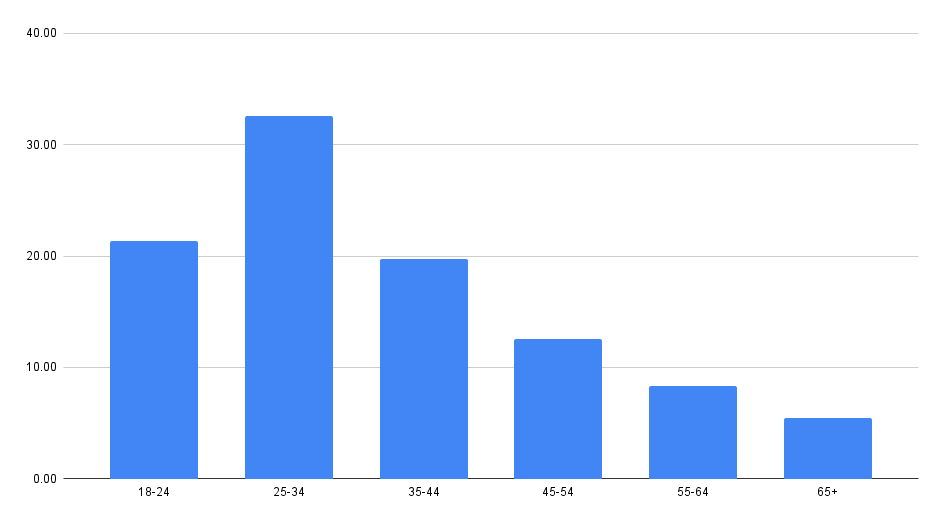
![Koľko ľudí používa Skype? [Celosvetové štatistiky]](/f/907e59e9013a0cb1a9676ad29a4cdace.png?width=300&height=460)